اینترنت برای کاربران تازه کار مملو از مشکلات است. دکمه های جعلی "بارگیری" در واقع تبلیغات هستند. بسیاری از کاربران نمی دانند که چگونه هنگام نصب نرم افزار از برنامه های ناخواسته جلوگیری کنند.
دستورالعمل ها
مرحله 1
لینک های جعلی بارگیری.
اولین و رایج ترین مشکل هنگام بارگیری نرم افزار رایگان لینک دانلود جعلی یا چندین لینک دانلود جعلی است. صفحات وب اغلب دارای یک دکمه بزرگ و با رنگ روشن هستند که متن آن "بارگیری رایگان" یا "اکنون بارگیری" یا "بارگیری رایگان" است. این اغلب یک آگهی تبلیغاتی است که برای تقلید از یک لینک دانلود واقعی طراحی شده است. می توانید یک لینک بارگیری جعلی را شناسایی کنید و فقط به آن نگاه کنید و به پیوندی که منجر به آن است نگاه کنید.
در مثال زیر ، پیوند جعلی "بارگیری" به صفحه "googleadservices.com" منتهی می شود. با دانستن این موضوع ، به راحتی می توان فهمید که این پیوند به وضوح ماهیتی تبلیغاتی دارد. اگر بالای لینک دانلود "شروع بارگیری" برویم ، خواهیم دید که به "winaero.com" منتهی می شود - سایتی که در آن قرار داریم.
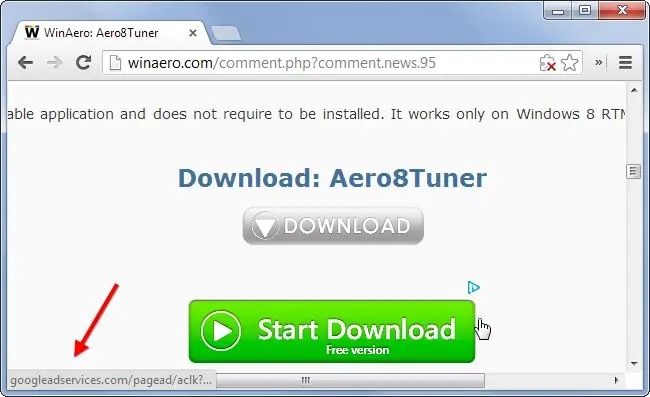
گام 2
نرم افزار اضافی برای صفحات وب
حتی قانونی. فروشندگان محبوب نرم افزار بارگیری نرم افزارهای ناخواسته اضافی را مجبور می کنند. به عنوان مثال ، هنگام بارگیری Flash Player از Adobe از صفحه رسمی سازنده ، برنامه اضافی McAfee Security Scan Plus به طور پیش فرض نصب می شود. کاربرانی که پیش فرض را ترک کرده اند ، این برنامه را در رایانه خود بارگیری می کنند.
برای جلوگیری از این نوع مواد ، هنگام بارگیری مراقب و مراقب باشید. قبل از بارگیری ، نماد را از نرم افزار اضافی که برای نصب مورد نیاز نیست حذف کنید.
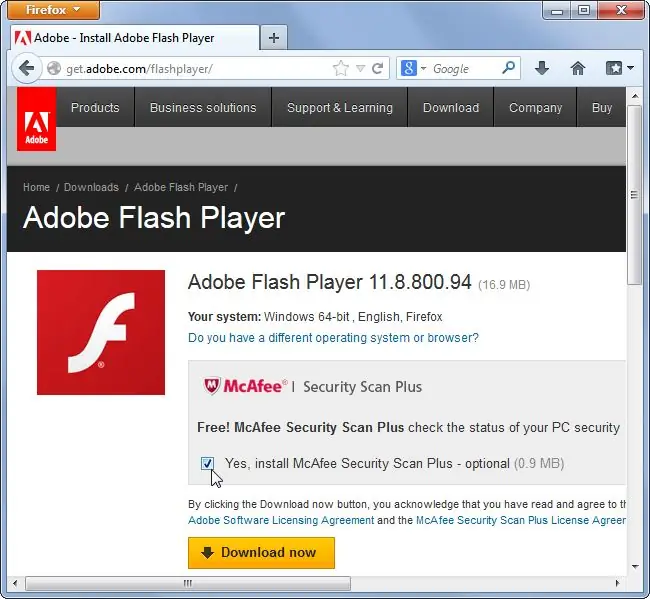
مرحله 3
برنامه های ناخواسته را بردارید و به تنظیمات سیستم بازگردید
اگر به طور تصادفی نرم افزار ناخواسته ای را روی رایانه خود نصب کرده اید ، باید آن را حذف کنید ، که گاهی اوقات بسیار دشوار است. برای این کار ، روی دکمه "شروع" کلیک کنید ، سپس "رایانه من" را کلیک کنید و برگه "افزودن یا حذف برنامه ها" را در سمت چپ باز کنید. برنامه ناخواسته را در لیست پیدا کنید و روی حذف نصب کلیک کنید.







